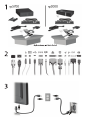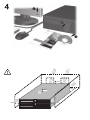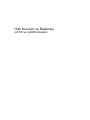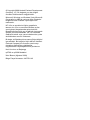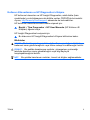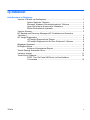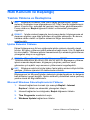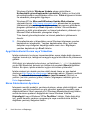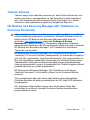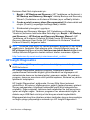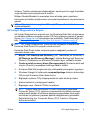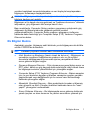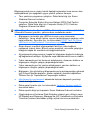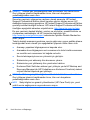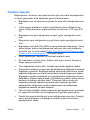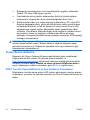10mm
10mm
10mm
10mm
50mm

Hızlı Kurulum ve Başlangıç
rp5700 ve rp3000 Modelleri

© Copyright 2008 Hewlett-Packard Development
Company, L.P. Bu belgede yer alan bilgiler
önceden bildirilmeksizin değiştirilebilir.
Microsoft, Windows ve Windows Vista, Microsoft
Corporation'ın ABD'de ve/veya diğer ülkelerde/
bölgelerde ticari markası veya kayıtlı ticari
markasıdır.
HP ürün ve servislerine ilişkin garantilerin
tamamı, bu ürün ve servislerle birlikte verilen
sınırlı garanti beyanlarında açıkça belirtilir.
Burada belirtilen hiçbir şey ek garanti oluşturacak
şekilde yorumlanmamalıdır. HP, bu kılavuzda
olabilecek teknik veya yazım hatalarından ya da
eksikliklerden sorumlu tutulamaz.
Bu belge, telif haklarıyla korunan mülkiyet bilgileri
içermektedir. Bu belgenin hiçbir bölümü Hewlett-
Packard Company'nin önceden yazılı onayı
olmadıkça fotokopiyle çoğaltılamaz,
kopyalanamaz veya başka dillere çevrilemez.
Hızlı Kurulum ve Başlangıç
rp5700 ve rp3000 Modelleri
İkinci Basım (Ağustos 2008)
Belge Parça Numarası: 440723-142

Kullanıcı Kılavuzlarına ve HP Diagnostics’e Erişme
HP kullanım kılavuzları ve HP Insight Diagnostics, sabit diskte (bazı
modellerde) ya da bilgisayarınızla birlikte verilen CD/DVD’de bulunabilir.
Ayrıca,
http://www.hp.com/support adresinde de bulunabilirler.
HP kullanım kılavuzlarına sabit diskte erişmek için:
▲
Başlat > Tüm Programlar > HP User Manuals (HP Kullanıcı El
Kitapları) öğesini seçin.
HP Insight Diagnostics'e erişmek için:
▲
Bu kılavuzun HP Insight Diagnostics'e Erişme bölümüne bakın.
Bildirimler
UYARI! Bu tarzda yazılmış metinler, talimatlara uymadığınız takdirde
bedensel zarar görebileceğinizi veya ölüme sebep olunabileceğini belirtir.
DİKKAT: Bu şekilde tasarlanmış metinler, yönergelere uyulmadığı
takdirde donatının zarar görebileceğini veya bilgi kaybıyla
karşılaşabileceğinizi belirtir.
NOT: Bu şekilde hazırlanan metinler, önemli ek bilgiler sağlamaktadır.
TRWW iii

iv Kullanıcı Kılavuzlarına ve HP Diagnostics’e Erişme TRWW

İçindekiler
Hızlı Kurulum ve Başlangıç
Yazılımı Yükleme ve Özelleştirme .................................................................. 1
İşletim Sistemini Yükleme ............................................................ 1
Microsoft Windows Güncelleştirmelerini Yükleme ........................ 1
Aygıt Sürücülerini Kurma veya Yükseltme ................................... 2
Ekran Görüntüsünü Ayarlama ...................................................... 2
Yazılımı Koruma ............................................................................................. 3
HP Backup and Recovery Manager (HP Yedekleme ve Kurtarma
Yöneticisi) ....................................................................................................... 3
HP Insight Diagnostics .................................................................................... 4
HP Insight Diagnostics'e Erişme .................................................. 5
HP Insight Diagnostics'in En Son Sürümünü Yükleme ................ 6
Bilgisayarı Kapatma ........................................................................................ 6
Ek Bilgiler Bulma ............................................................................................. 7
Kullanıcı Kılavuzlarına Erişme ...................................................... 8
Teknik Desteği Aramadan Önce ..................................................................... 8
Yardımcı İpuçları ........................................................................................... 11
Temel Sorun Giderme .................................................................................. 12
POST Tanı Ön Panel LED'lerini ve Ses Kodlarını
Yorumlama ................................................................................. 12
TRWW v

vi TRWW

Hızlı Kurulum ve Başlangıç
Yazılımı Yükleme ve Özelleştirme
NOT: Bilgisayar Windows Vista yüklü olarak gönderildiyse, işletim
sistemini kurmadan önce bilgisayarınızı HP Total Care'de kaydettirmeniz
istenir. Kısa bir film, ardından da çevrimiçi kayıt formu görüntülenecektir.
Formu doldurun, Başla düğmesini tıklatın ve ekrandaki yönergeleri
uygulayın.
DİKKAT: İşletim sistemi başarıyla kuruluncaya kadar, bilgisayarınıza ek
donanım aygıtları veya diğer şirketlere ait aygıtlar eklemeyin. Bu durum,
hatalara neden olabilir ve işletim sisteminin doğru kurulmasını
engelleyebilir.
İşletim Sistemini Yükleme
Kişisel bilgisayarınızı ilk kez açtığınızda işletim sistemi otomatik olarak
kurulur. Bu işlem, yüklenen işletim sistemine bağlı olarak, 5 ile 10 dakikalık
bir süre alabilir. Yükleme işlemini tamamlamak için ekranda görüntülenen
yönergeleri okuyun ve uygulayın.
DİKKAT: Otomatik yükleme başladıktan sonra, İŞLEM
TAMAMLANMADAN BİLGİSAYARI KAPATMAYIN. Bilgisayarın yükleme
işlemi sırasında kapatılması, bilgisayarı çalıştıran yazılımın zarar
görmesine yol açabilir veya sorunsuz yüklenmesini engelleyebilir.
NOT: Bilgisayar sabit sürücüde birden fazla işletim sistemi diliyle birlikte
geldiyse, yükleme işlemleri 60 dakika kadar sürebilir.
Bilgisayarınız bir Microsoft işletim sistemiyle gönderilmediyse, bu belgenin
bazı bölümleri geçerli değildir. İşletim sistemini yükledikten sonra çevrimiçi
yardım olarak ek bilgi alabilirsiniz.
Microsoft Windows Güncelleştirmelerini Yükleme
1. Internet bağlantınızı kurmak için sırasıyla Başlat > Internet
Explorer'ı tıklatın ve ekrandaki yönergeleri izleyin.
2. Internet bağlantısı kurulduğunda, Başlat düğmesini tıklatın.
3. Tüm Programlar menüsünü seçin.
4. Windows Update bağlantısını tıklatın.
TRWW
Yazılımı Yükleme ve Özelleştirme
1

Windows Vista'da, Windows Update ekranı görüntülenir.
Kullanılabilir güncelleştirmeleri görüntüle'yi tıklatın ve tüm kritik
güncelleştirmelerin seçildiğinden emin olun. Yükle düğmesini tıklatın
ve ekrandaki yönergeleri uygulayın.
Windows XP’de, Microsoft Windows Update Web sitesine
yönlendirilirsiniz.
http://www.microsoft.com adresinden bir program
yüklemenizi isteyen bir ya da birden çok açılan pencere görürseniz,
programı yüklemek için Evet düğmesini tıklatın. Güncellemeleri
taramak ve kritik güncellemeleri ve hizmet paketlerini yüklemek için
Microsoft Web sitesindeki yönergeleri izleyin.
Tüm önemli güncelleştirmeleri ve hizmet paketlerini yüklemeniz
önerilir.
5. Güncelleştirmeler yüklendikten sonra Windows bilgisayarı yenden
başlatmanızı isteyecektir. Yeniden başlatmadan önce, açık olan
dosyaları veya belgeleri kapattığınızdan emin olun. Bilgisayarı
yeniden başlatmak için Evet'i tıklatın.
Aygıt Sürücülerini Kurma veya Yükseltme
İşletim sisteminin kurulumu tamamlandıktan sonra isteğe bağlı donanım
aygıtları kurmak için, taktığınız her aygıtın aygıt sürücülerini de yüklemeniz
gerekir.
i386 dizini için istemde bulunulursa, yol belirtimini C:\i386 ile değiştirin
ya da i386 klasörünü bulmak için iletişim kutusundaki Gözat düğmesini
tıklatın. Bu işlem, işletim sistemini uygun sürücülere yönlendirir.
İşletim sistemi için destek yazılımı dahil olmak üzere en son destek
yazılımını
http://www.hp.com/support adresinden edinin. Ülkenizi ve dilinizi
seçin, Download drivers and software (and firmware) (Sürücü ve
yazılım (ve ürün yazılımı) yükle)’i tıklatın, bilgisayarın modelini girin ve
Enter tuşuna basın.
Ekran Görüntüsünü Ayarlama
İsterseniz monitör modelini, yenileme hızlarını, ekran çözünürlüğünü, renk
ayarlarını, yazı tipi boyutlarını ve güç yönetimi ayarlarını seçebilir veya
değiştirebilirsiniz. Bunu yapmak için, Windows Masaüstünde sağ tıklatın,
sonra da ekran ayarlarını değiştirmek üzere Windows Vista'da
Kişiselleştir'i veya Windows XP'de Özellikler'i tıklatın. Daha fazla bilgi
için, grafik denetim yardımcı programıyla veya monitörünüzle birlikte
sağlanan çevrimiçi belgelere bakın.
2Hızlı Kurulum ve BaşlangıçTRWW

Yazılımı Koruma
Yazılımı kayıp veya zarardan korumak için, sabit sürücüde bulunan tüm
sistem yazılımının, uygulamaların ve ilgili dosyaların yedek kopyalarını
alın. Veri dosyalarının yedek kopyasını alma yönergeleri için, işletim
sisteminin veya yedekleme programının belgelerine başvurun.
HP Backup and Recovery Manager (HP Yedekleme ve
Kurtarma Yöneticisi)
NOT: Aşağıda açıklanan özellikler, yalnızca Microsoft Windows XP ile
birlikte gönderilen sistemlerde kullanılabilir. Microsoft Windows Vista ile
birlikte verilen HP Backup and Recovery Manager daha sınırlı bir
sürümdür.
http://www.hp.com adresinde Software & Drivers
Downlaods (Yazılım ve Sürücü Yüklemeleri) bağlantısını tıklatarak
güncellemeleri denetleyin. Bir Microsoft işletim sistemiyle verilen sistemler
HP Backup and Recovery Manager’ı (HP Yedekleme ve Kurtarma
Yöneticisi) içermeyebilir.
HP Backup and Recovery Manager (HP Yedekleme ve Kurtarma
Yöneticisi), PC'nin birincil diskini yedeklemenizi ve kurtarmanızı sağlayan
çok yönlü bir uygulamadır. Uygulama Windows'un, tüm uygulamaların ve
tüm veri dosyalarının yedeklerini oluşturmak için Windows içinde çalışır.
Yedeklemeler, belirlenen aralıklarda otomatik olarak gerçekleştirilmek
üzere programlanabilir veya el ile başlatılabilirler. Önemli dosyalar düzenli
yedeklemelerden ayrı olarak arşivlenebilir.
HP Backup and Recovery Manager (HP Yedekleme ve Kurtarma
Yöneticisi) önceden C: sürücüsüne yüklenir ve bir Kurtarma Bölümü
oluşturur.
Tüm yedeklemeler ağa veya ikincil sabit disklere kopyalanabilirken
Kurtarma Noktaları ve dosya yedeklemeleri de CD veya DVD disklerine
kopyalanabilir.
HP, bilgisayarı kullanmadan hemen önce bir Kurtarma Diski Seti
oluşturmanızı ve düzenli otomatik Kurtarma Noktası yedeklemeleri
programlamanızı önerir.
TRWW
Yazılımı Koruma
3

Kurtarma Diski Seti oluşturmak için:
1. Başlat > HP Backup and Recovery (HP Yedekleme ve Kurtarma) >
HP Backup and Recovery Manager’ı tıklatıp Backup and Recovery
Wizard’ı (Yedekleme ve Kurtarma Sihirbazı) açın ve İleri’yi tıklatın.
2. Create a set of recovery discs (Recommended) (Kurtarma diski seti
oluştur (Önerilir)) seçeneğini belirleyip İleri'yi tıklatın.
3. Sihirbazdaki yönergeleri uygulayın.
HP Backup and Recovery Manager (HP Yedekleme ve Kurtarma
Yöneticisi) kullanma hakkında daha fazla bilgi için, Başlat > HP Backup
and Recovery > HP Backup and Recovery Manager Manual’ı (HP
Yedekleme ve Kurtarma Yöneticisi El Kitabı) seçip HP Backup and
Recovery Manager User Guide (HP Yedekleme ve Kurtarma Yöneticisi
Kullanıcı Kılavuzu) belgesine bakın.
NOT: Kurtarma Diski Setini HP destek merkezini arayarak HP'den sipariş
edebilirsiniz. Aşağıdaki Web sitesine gidin, ülkenizi/bölgenizi seçin ve
HP'yi Arayın başlığının altındaki Satış sonrası teknik destek bağlantısını
tıklatıp ülkenizin/bölgenizin destek merkezi telefon numarasını öğrenin.
http://welcome.hp.com/country/us/en/wwcontact_us.html
HP Insight Diagnostics
NOT: HP Insight Diagnostics, yalnızca bazı bilgisayar modelleriyle verilen
DVD’de bulunur.
HP Insight Diagnostics yardımcı programı, bilgisayarın donanım
yapılandırması hakkındaki bilgileri görüntülemenizi ve bilgisayarın alt
sistemlerinde donanım tanılama testleri yapmanızı sağlar. Bu yardımcı
program, donanım sorunlarını etkili şekilde saptama, tanılama ve yalıtma
işlemlerini kolaylaştırır.
HP Insight Diagnostics’i açtığınızda, Survey (Bilgi Alma) sekmesi
görüntülenir. Bu sekme, bilgisayarınızın geçerli yapılandırmasını gösterir.
Survey sekmesinden, bilgisayar hakkındaki çeşitli bilgi kategorilerine
erişilebilir. Diğer sekmeler, tanılama testi seçenekleri ve test sonuçlarını
içeren ek bilgiler sağlar. Yardımcı
programın her ekranındaki bilgiler, bir
diskete veya USB flash sürücüye html dosyası olarak kaydedilebilir.
Bilgisayara takılmış tüm cihazların sistem tarafından tanınıp tanınmadığını
ve doğru çalışıp çalışmadığını anlamak için HP Insight Diagnostics'i
4Hızlı Kurulum ve BaşlangıçTRWW

kullanın. Testleri çalıştırmak isteğe bağlıdır, ancak yeni bir aygıt kurduktan
veya taktıktan sonra çalıştırmanız önerilir.
Müşteri Destek Merkezi'ni aramadan önce elinizde yazılı raporların
bulunması için testleri çalıştırmanız, sonuçları kaydetmeniz ve yazdırmanız
gerekir.
NOT: Diğer üreticilerin aygıtları HP Insight Diagnostics tarafından
algılanamayabilir.
HP Insight Diagnostics'e Erişme
HP Insight Diagnostics’e erişmek için, bir Kurtarma Diski Seti oluşturmanız
ve ardından yardımcı programı içeren CD ile önyükleme yapmanız gerekir.
Ayrıca
http://www.hp.com adresinden de indirilebilir. Daha fazla bilgi için,
bkz.
HP Insight Diagnostics'in En Son Sürümünü Yükleme sayfa 6.
NOT: HP Insight Diagnostics, yalnızca bazı bilgisayar modellerinde
Kurtarma Diski Setinin bir parçası olarak bulunur.
Kurtarma Diski Setini zaten oluşturduysanız aşağıdaki yordama 4.
adımdan devam edin.
1. Başlat > HP Backup and Recovery (HP Yedekleme ve Kurtarma) >
HP Backup and Recovery Manager’ı tıklatıp Backup and Recovery
Wizard’ı (Yedekleme ve Kurtarma Sihirbazı) açın ve İleri’yi tıklatın.
2. Create a set of recovery discs (Recommended) (Kurtarma diski seti
oluştur (Önerilir)) seçeneğini belirleyip İleri'yi tıklatın.
3. Kurtarma Diski Seti oluşturmak için sihirbazdaki yönergeleri uygulayın.
4. Windows Gezgini'ni kullanarak compaq\hpdiags dizininin bulunduğu
CD'yle ilgili Kurtarma Diski Setini bulun.
5. Bilgisayar açıkken CD'yi bilgisayardaki bir optik sürücüye takın.
6. İşletim sistemini ve bilgisayarı kapatın.
7. Bilgisayarı açın. Sistem CD'den önyüklenir.
NOT: Sistem optik sürücüdeki CD'den önyükleme yapmazsa,
Computer Setup (F10) yardımcı programında önyükleme sırasını,
sistem sabit diskten önyükleme yapmaya çalışmadan önce optik
sürücüden önyükleme yapacak şekilde değiştirmeniz gerekebilir.
Daha fazla bilgi için Computer Setup (F10) Yardımcı Programı
Kılavuzu'na bakın.
TRWW
HP Insight Diagnostics
5

8. Uygun dili seçin ve Devam‘ı tıklatın.
NOT: Özel klavyenizi sınamak istemiyorsanız, diliniz için atanmış
olan varsayılan klavyeyi kabul etmeniz önerilir.
9. Son Kullanıcı Lisans Sözleşmesi sayfasında, koşulları kabul
ediyorsanız Kabul ediyorum‘u tıklatın. HP Insight Diagnostics
yardımcı programı Survey sekmesini görüntüleyerek başlar.
HP Insight Diagnostics'in En Son Sürümünü Yükleme
1. http://www.hp.com adresine gidin.
2. Software & Driver Downloads (Yazılım ve Sürücü Yüklemeleri)
bağlantısını tıklatın.
3. Download drivers and software (and firmware) (Sürücü ve yazılım
(ve ürün yazılımı) yükle) öğesini seçin.
4. Ürün numaranızı (örneğin rp3000) metin kutusuna girin ve Enter
tuşuna basın.
5. Bilgisayar modelinizi seçin.
6. İşletim sisteminizi seçin.
7. Diagnostic (Tanılama) bağlantısını seçin.
8. HP Insight Diagnostics Offline Edition‘ı (HP Insight Diagnostics
Çevrimdışı Sürüm) tıklatın.
9. Download (Yükle) düğmesini tıklatın.
NOT: Yükleme, önyüklenebilir CD oluşturma hakkında yönergeler içerir.
Bilgisayarı Kapatma
Bilgisayarı düzgün şekilde kapatmak için önce işletim sistemi yazılımını
kapatın. Windows Vista'da, Başlat’ı tıklatın, Başlat menüsünün sağ alt
köşesindeki oku tıklatın, sonra da Kapat’ı seçin. Bilgisayar otomatik olarak
kapanacaktır. Windows XP Professional işletim sisteminde, Başlat >
Kapat seçeneğini tıklatın. Windows XP Home işletim sisteminde Başlat >
Bilgisayarı Kapat seçeneğini tıklatın.
İşletim sistemine bağlı olarak, açma/kapatma düğmesine basmak, gücü
otomatik olarak kapatmak yerine, bilgisayarın bir düşük güç veya
"bekleme" durumuna girmesine neden olabilir. Bu şekilde, yazılım
uygulamalarını kapatmadan enerji tasarrufu yapabilir ve iş
letim sistemini
6Hızlı Kurulum ve BaşlangıçTRWW

yeniden başlatmak zorunda kalmadan ve veri kaybıyla karşılaşmadan
bilgisayarı kullanmaya başlayabilirsiniz.
DİKKAT: Bilgisayarı el ile kapatmak için zorlamak, kaydedilmemiş
bilgilerin kaybına yol açabilir.
Bilgisayarı el ile kapalı duruma getirmek ve "bekleme durumunu" atlamak
istiyorsanız, güç düğmesini dört saniye basılı tutun.
Bazı modellerde, Computer Setup yardımcı programını çalıştırarak güç
düğmesini Aç/Kapat modunda çalışacak şekilde yeniden
yapılandırabilirsiniz. Computer Setup yardımcı programını kullanma
hakkında daha fazla bilgi için Computer Setup (F10) Yardımcı Programı
Kılavuzu'na bakın.
Ek Bilgiler Bulma
Aşağıdaki yayınlar, bilgisayar sabit diskinde ya da bilgisayarınızla birlikte
verilen CD/DVD’de bulunabilir:
NOT: Listedeki yayınların bazıları bazı modellerde bulunmaz.
●
Hızlı Kurulum ve Başlangıç (basılı olarak da bulunur) – Bilgisayarı ve
çervebirim aygıtlarını bağlamanıza yardımcı olur ve ilk açılışta
sorunlarla karşılaşmanız durumunda işinize yarayabilecek temel
sorun giderme bilgileri sağlar.
●
Donanım Başvuru Kılavuzu – Ürün donanımına genel bakış sunar ve
RTC pilleri, bellek ve güç kaynağı hakkında bilgiler dahil olmak üzere
bu bilgisayar serisinin yükseltilmesi için yönergeler sağlar.
●
Computer Setup (F10) Yardımcı Programı Kılavuzu – Bakım amaçları
için ve yeni donanım aygıtları yüklerken varsayılan ayarları yeniden
yap
ılandırmak veya değiştirmek için bu aracın nasıl kullanılacağı
hakkında yönergeler sağlar.
●
Masaüstü Yönetimi Kılavuzu – Bazı modellerde önceden yüklenmiş
olan güvenlik ve Akıllı Yönetim özellikleri hakkında tanım ve "nasıl
yapılır" yönergeleri verilmektedir.
●
Sorun Giderme Kılavuzu – Bu bilgisayarda sorun giderme hakkında
yararlı ipuçları ve olası donanım ve yazılım sorunlarını çözmek için
TRWW
Ek Bilgiler Bulma
7

senaryolar sağlar, tanılama kodları ve tanılama yardımcı programını
çalıştırma hakkında bilgiler içerir.
●
Güvenlik ve Düzenleme Bilgileri Kılavuzu – ABD, Kanada ve çeşitli
uluslararası mevzuatlarla uyumluluk sağlayan güvenlik ve mevzuat
bilgileri sağlar.
Kullanıcı Kılavuzlarına Erişme
HP kullanım kılavuzları ve HP Insight Diagnostics, sabit diskte (bazı
modellerde) ya da bilgisayarınızla birlikte verilen CD/DVD’de bulunabilir.
Ayrıca,
http://www.hp.com/support adresinde de bulunabilirler.
HP kullanım kılavuzlarına sabit diskte erişmek için:
▲
Başlat > Tüm Programlar > HP User Manuals (HP Kullanıcı El
Kitapları) öğesini seçin.
HP Insight Diagnostics'e erişmek için:
▲
Bu kılavuzun HP Insight Diagnostics'e Erişme bölümüne bakın.
HP Backup and Recovery Manager (HP Yedekleme ve Kurtarma
Yöneticisi) Kullanıcı Kılavuzu'na erişmek için:
▲
Başlat > HP Backup and Recovery > HP Backup and Recovery
Manager El Kitabı’nı seçin.
Menü ve kitaplar ilk sistem kurulumu sırasında seçilen veya daha sonra
Windows Bölgesel Seçenekler'de belirtilen dilde ekranda görüntülenir.
Bölgesel Ayarlar desteklenen dillerden hiçbirine uymuyorsa menü ve
kitaplar İngilizce olarak görüntülenir.
Teknik Desteği Aramadan Önce
UYARI! Bilgisayar bir AC güç kaynağına bağlıyken, sistem kartında her
zaman elektrik vardır. Elektrik şoku ve/veya sıcak yüzeyler nedeniyle
yaralanma riskini azaltmak için güç kablosunu elektrik prizinden
çıkardığınızdan emin olun ve dokunmadan önce dahili sistem bileşenlerinin
soğumasını bekleyin.
8Hızlı Kurulum ve BaşlangıçTRWW

Bilgisayarınızda sorun varsa, teknik desteği aramadan önce sorunu tam
saptayabilmek için aşağıdaki uygun çözüm yollarını deneyin.
●
Tanı yardımcı programını çalıştırın. Daha fazla bilgi için Sorun
Giderme Kılavuzu'na bakın.
●
Computer Setup'da Sürücü Koruma Sistemi (DPS) Self-Test'ini
çalıştırın. Daha fazla bilgi için Computer Setup (F10) Yardımcı
Programı Kılavuzu'na bakın.
NOT: Drive Protection System (DPS – Sürücü Koruma Sistemi) Self-Test
(Otomatik Sınama) yazılımı, yalnızca bazı modellerde vardır.
●
Bilgisayarın önündeki güç LED'inin kırmızı yanıp sönmesini
denetleyin. Yanıp sönen ışıklar, sorunu tanımlamanıza yardımcı olan
hata kodlarıdır. Ayrıntılar için, bu kılavuzdaki
POST Tanı Ön Panel
LED'lerini ve Ses Kodlarını Yorumlama sayfa 12 konusuna bakın.
●
Ekran boşsa, monitörü bilgisayardaki farklı bir video bağlantı
noktasına (varsa) takın. Bunun yerine monitörü, sorunsuz çalıştığını
bildiğiniz başka bir monitörle de değiştirebilirsiniz.
●
Ağ ortamında çalışıyorsanız, başka bir bilgisayarı başka bir kabloyla
ağ bağlantısına ekleyin. Ağ fişinde veya kablosunda bir sorun olabilir.
●
Yakın zamanda yeni bir donanım eklediyseniz, donanımı kaldırın ve
bilgisayarın düzgün çalışıp çalışmadığına bakın.
●
Yakın zamanda yeni bir yazı
lım eklediyseniz, yazılımı kaldırın ve
bilgisayarın düzgün çalışıp çalışmadığına bakın.
●
Bilgisayarı, tüm sürücüler yüklenmeden açılıp açılmayacağını görmek
için Güvenli Mod'da başlatın. İşletim sistemini yeniden başlatırken,
"Bilinen Son İyi Yapılandırma" seçeneğini kullanın.
●
http://www.hp.com/support adresinde bulunan kapsamlı çevrimiçi
teknik desteğe bakın.
●
Daha genel öneriler için, bu kılavuzdaki
Yardımcı İpuçları sayfa 11
konusuna bakın.
●
Daha ayrıntılı bilgi için kapsamlı Sorun Giderme Kılavuzu'na bakın.
●
Oluşturduğunuz Kurtarma Diski Setinden sistemi geri yükleyin veya
HP Backup and Recovery Manager'da (HP Yedekleme ve Kurtarma
Yöneticisi) sistemi fabrikadan çıktığı orijinal durumuna döndürün.
TRWW
Teknik Desteği Aramadan Önce
9

DİKKAT: Sistem geri yüklendiğinde sabit sürücüdeki tüm veriler silinir.
Geri yükleme işlemini başlatmadan önce, tüm veri dosyalarını
yedeklediğinizden emin olun.
Sorunları çevrimiçi çözmenize yardımcı olmak amacıyla HP Instant
Support Professional Edition kendi kendine çözüm tanıları sunar. HP
desteğine başvurmanız gerekirse, HP Instant Support Professional Edition
çevrimiçi sohbet özelliğini kullanın. HP Instant Support Professional Edition
özelliğine aşağıdaki adresten erişebilirsiniz:
http://www.hp.com/go/ispe.
En son çevrimiçi destek bilgileri, yazılım ve sürücüler, proaktif bildirim ve
uluslararası meslektaşlar ve HP uzmanları topluluğu için,
http://www.hp.com/go/bizsupport adresinden İşletme Destek Merkezi'ne
(BSC) erişin.
Teknik desteği aramanız gerekirse, servis çağrınızın uygun şekilde işleme
konduğundan emin olmak için aşağıdakileri yapmak üzere hazır olun:
●
Aramayı yaparken bilgisayarınızın başında olun.
●
Aramadan önce bilgisayarın seri numarasını ile ürün kimlik numarasını
ve monitör seri numarasını bir kağıda not edin.
●
Servis teknisyeniyle sorunu çözmek için görüşün.
●
Sisteminize yeni eklenmiş tüm donanımı çıkarın.
●
Sisteminize yeni yüklenmiş tüm yazılımları kaldırın.
●
Kurtarma Diski Seti’nden sistemi geri yükleyin ya da HP Backup and
Recovery Manager’da (HP Yedekleme ve Kurtarma Yöneticisi) sistemi
orijinal fabrika koş
uluna geri yükleyin.
DİKKAT: Sistem geri yüklendiğinde sabit sürücüdeki tüm veriler silinir.
Geri yükleme işlemini başlatmadan önce, tüm veri dosyalarını
yedeklediğinizden emin olun.
NOT: Satış bilgileri ve garanti yükseltmeleri (HP Care Pack) için, yerel
yetkili servis sağlayıcınızı veya satıcınızı arayın.
10 Hızlı Kurulum ve BaşlangıçTRWW

Yardımcı İpuçları
Bilgisayarınız, ekranınız veya yazılımınızla ilgili sorunlarla karşılaşırsanız,
bir işlem yapmadan önce aşağıdaki genel önerilere bakın:
●
Bilgisayarınızın ve ekranınızın çalışan bir prize takılı olduğundan emin
olun.
●
Voltaj seçme anahtarının (belirli modellerde bulunur) bölgeniz için
uygun voltaja ayarlanıp ayarlanmadığını kontrol edin (115 veya 230
V).
●
Bilgisayarınızın açık olduğundan ve yeşil ışığın yandığından emin
olun.
●
Ekranınızın açık olduğundan ve yeşil ekran ışığın yandığından emin
olun.
●
Bilgisayarın önündeki Güç LED'inin yanıp sönmesini denetleyin. Yanıp
sönen ışıklar, sorunu tanımlamanıza yardımcı olan hata kodlarıdır.
Ayrıntılar için, bu kılavuzdaki
POST Tanı Ön Panel LED'lerini ve Ses
Kodlarını Yorumlama sayfa 12 konusuna bakın.
●
Ekran kararmışsa, parlaklık ve kontrast ayarlarını açın.
●
Bir tuşa basın ve basılı tutun. Sistem sesli uyarı verirse, klavyeniz
doğru çalışıyor demektir.
●
Tüm bağlantıları kontrol edin. Gevşek veya hatalı bağlantı olabilir.
●
Klavyedeki herhangi bir tuşa veya açma/kapatma düğmesine basarak
bilgisayarı uyandırın. Bilgisayar askıya alma modunda kalırsa, açma/
kapatma düğmesini en az dört saniye basılı tutarak bilgisayarı kapatın.
Bilgisayarı yeniden başlatmak için açma/kapatma düğmesine bir kez
daha basın. Sistem kapanmazsa, güç kablosunu çıkarın, birkaç saniye
bekleyin ve kabloyu yeniden takın. Computer Setup içinde güç
kaybında otomatik baş
latma ayarlanmışsa bilgisayar yeniden
başlayacaktır. Bilgisayar yeniden başlamazsa, açma/kapatma
düğmesine basarak yeniden başlatın.
●
Tak ve kullan özelliğine sahip olmayan bir genişletme kartı veya başka
bir seçenek kurduktan sonra bilgisayarınızı yeniden yapılandırın.
●
Gerekli tüm aygıt sürücülerinin kurulu olduğundan emin olun. Örneğin,
yazıcı kullanıyorsanız, kullandığınız modelin yazıcı sürücüsüne
gereksiniminiz vardır.
TRWW
Yardımcı İpuçları
11

●
Bilgisayarı açmadan önce, tüm önyüklenebilir aygıtları sistemden
(disket, CD veya USB aygıtı) çıkarın.
●
Fabrikada kurulmuş işletim sisteminden farklı bir işletim sistemi
kurduysanız, bilgisayarı n bunu desteklediğinden emin olun.
●
Sisteminizde birden çok video kaynağı (katıştırılmış, PCI veya PCI-
Express bağdaştırıcıları) yüklüyse (katıştırılmış video yalnızca bazı
modellerde bulunur) ve tek bir ekranınız varsa, ekran birincil VGA
bağdaştırıcısı olarak seçilen kaynaktaki ekran konektörüne takılı
olmalıdır. Önyükleme s
ırasında diğer ekran bağlantı noktaları devre
dışı bırakılır; ekran bu bağlantı noktalarından birine takılıysa,
çalışmaz. Computer Setup'da hangi kaynağın varsayılan VGA kaynağı
olacağını seçebilirsiniz.
DİKKAT: Bilgisayar bir AC güç kaynağına bağlıyken, sistem kartında
sürekli olarak elektrik vardır. Sistem kartının veya bir bileşenin zarar
görmesini önlemek için, bilgisayarı açmadan önce güç kablosunu güç
kaynağından çıkarmalısınız.
Temel Sorun Giderme
Kapsamlı bir Sorun Giderme Kılavuzu sabit diskte (bazı modellerde),
bilgisayarla birlikte verilen CD setinde (bazı modeller) ve
http://www.hp.com/support adresindeki referans kitaplığında bulunabilir.
Ülkenizi ve dilinizi seçin, Destek ve sorun giderme bilgilerine bakın’ı
seçin, bilgisayarın model numarasını girin ve Enter tuşuna basın.
POST Tanı Ön Panel LED'lerini ve Ses Kodlarını Yorumlama
Bilgisayarın önünde yanıp sönen LED ışıkları görürseniz veya bip sesleri
duyarsanız, yorumlar ve önerilen eylemler için Sorun Giderme Kılavuzu'na
bakın.
12 Hızlı Kurulum ve BaşlangıçTRWW
-
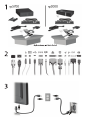 1
1
-
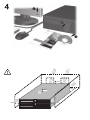 2
2
-
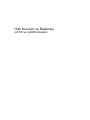 3
3
-
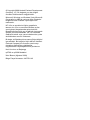 4
4
-
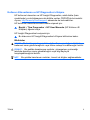 5
5
-
 6
6
-
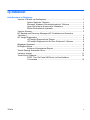 7
7
-
 8
8
-
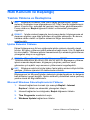 9
9
-
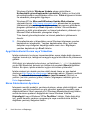 10
10
-
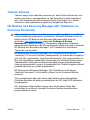 11
11
-
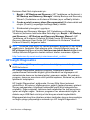 12
12
-
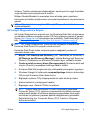 13
13
-
 14
14
-
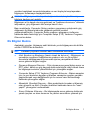 15
15
-
 16
16
-
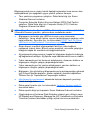 17
17
-
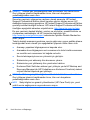 18
18
-
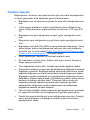 19
19
-
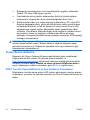 20
20
HP rp3000 Base Model Point of Sale System Hızlı başlangıç Kılavuzu
- Tip
- Hızlı başlangıç Kılavuzu
- Bu kılavuz aynı zamanda aşağıdakiler için de uygundur:
İlgili makaleler
-
HP Compaq dx2420 Microtower PC Hızlı başlangıç Kılavuzu
-
HP Compaq dc5850 Small Form Factor PC Hızlı başlangıç Kılavuzu
-
HP Compaq dx7400 Microtower PC Hızlı başlangıç Kılavuzu
-
HP Compaq dx2250 Microtower PC Hızlı başlangıç Kılavuzu
-
HP rp3000 Point of Sale System Kullanici rehberi
-
HP Compaq dc5850 Small Form Factor PC Kullanici rehberi
-
HP Compaq dc5800 Microtower PC Kullanici rehberi
-
HP Compaq dx7400 Microtower PC Kullanici rehberi
-
HP COMPAQ DC7900 CONVERTIBLE MINITOWER PC Kullanici rehberi
-
HP RP2 Retail System Model 2020 Base Model Hızlı başlangıç Kılavuzu